Khi chúng ta cần thực hiện một số công việc văn phòng, một trong những giải pháp đầu tiên nghĩ đến là microsoft'S. Chúng tôi đề cập đến Văn phòng phổ biến của công ty, một bộ cung cấp cho chúng tôi mọi thứ cần thiết cho loại công việc này nói riêng. Do đó, dưới đây chúng tôi sẽ nói về cách xóa khóa Office trên máy tính của bạn.
Trước hết, chúng ta phải biết rằng bộ phần mềm này được tạo thành từ một loạt các chương trình mà hàng triệu người dùng trên khắp thế giới sử dụng mỗi ngày. Đây là trường hợp của Từ , Excel hoặc PowerPoint, trong số những người khác. Đây là những chương trình chắc chắn quen thuộc với hầu hết các bạn, phần lớn là do chúng được sử dụng rộng rãi. Và cần phải nhớ rằng đây là bộ ứng dụng văn phòng được sử dụng nhiều nhất trên thế giới. Nó giúp chúng tôi viết các loại tài liệu, quản lý thư hoặc tạo bảng tính .
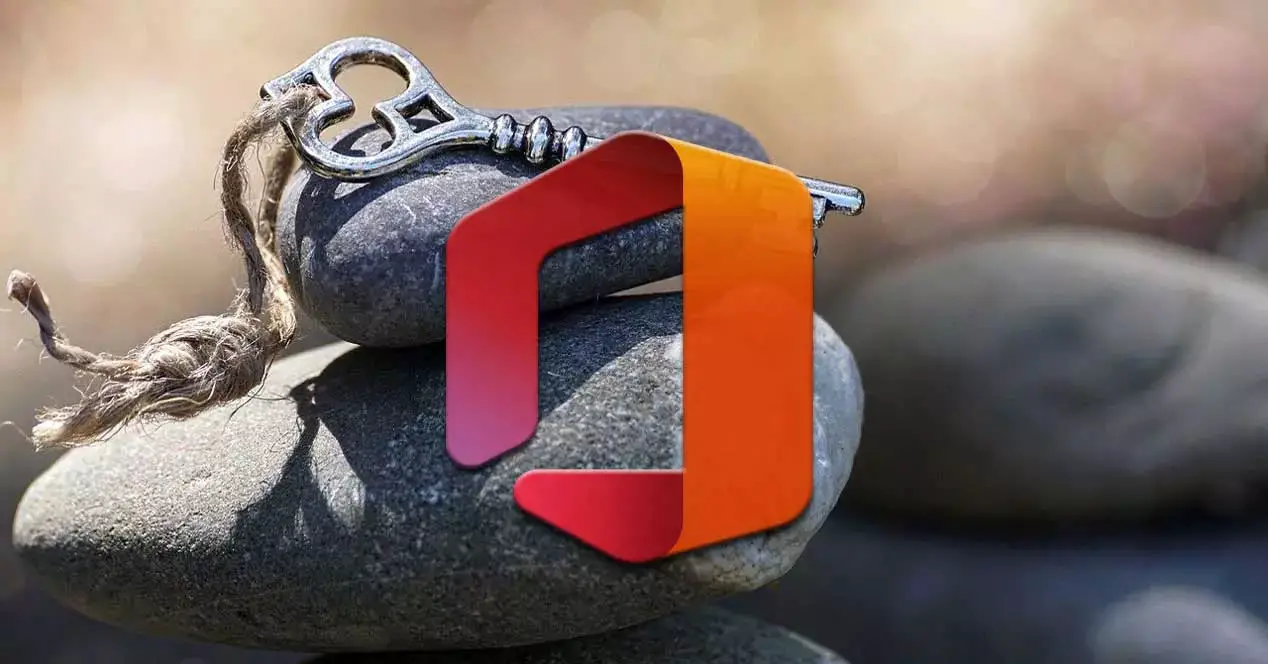
Nó được sử dụng cả trong nước bởi người dùng cuối và trong môi trường doanh nghiệp, hầu hết các công ty đều sử dụng nó. Nhưng tất nhiên, cũng như với hệ điều hành của cùng một hãng, đây là một bộ cần sản phẩm chính làm việc. Bạn có thể mua sản phẩm này ở nhiều nơi, bắt đầu từ trang web chính thức của Redmond. Nhưng bạn cũng phải biết rằng chúng không chính xác là rẻ. Vì vậy, đôi khi chúng tôi có thể tìm thấy trường hợp mà chúng tôi cần thay thế khóa sản phẩm Office đó, chẳng hạn.
Xóa khóa Office 2016, 2019 và 365
Đây là một cái gì đó có thể trở thành một vấn đề, chúng tôi đề cập đến việc thay thế chúng trong các máy tính của mạng hoặc trong chính chúng tôi. Đó là lý do tại sao trong cùng những dòng này, chúng tôi sẽ chỉ cho bạn cách dễ nhất để loại bỏ Giấy phép văn phòng để thay thế nó bằng một cái khác. Đây là một cái gì đó cũng sẽ rất hữu ích để giải quyết một lỗi mà nó không ngừng làm phiền chúng tôi khi làm việc với các chương trình như Word hoặc Excel.
Trước hết, chúng tôi sẽ chỉ cho bạn cách để đạt được điều này mà chúng tôi đang nhận xét, đó là trường hợp bạn có các phiên bản Office mới nhất. Ở đây chúng tôi đề cập cụ thể đến các phiên bản 2016, 2019 và Office 365. Đây là điều mà chúng ta sẽ phải tự thực hiện bằng tay, như chúng ta sẽ thấy. Trong trường hợp bạn có phiên bản cũ hơn, đó là điều mà chúng tôi sẽ chỉ cho bạn sau.
Mở dấu nhắc lệnh hoặc cửa sổ CMD trong Windows
Đối với các phiên bản hiện tại này, điều đầu tiên chúng tôi làm sau đó là chuyển đến Windows hộp tìm kiếm để nhập Lệnh CMD và truy cập nó với quyền của quản trị viên.
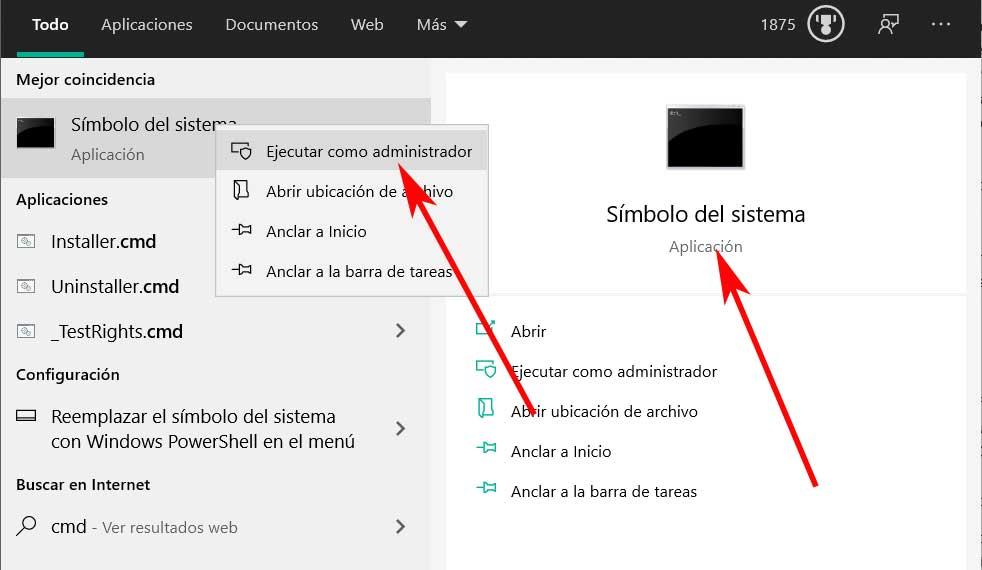
Điều này sẽ dẫn đến một cửa sổ nhắc lệnh. Chà, một lần trong chuyện này, tùy thuộc vào việc chúng ta có 32-bit hoặc Office 64-bit, chúng tôi sẽ phải định vị chính mình trong một đường dẫn đĩa hoặc trong một đường dẫn khác. Trong trường hợp đầu tiên, 32 bit, chúng tôi đi đến đường dẫn sau: C: / Program Files (x86) / Microsoft Office / Văn phòng16. Ngược lại, nếu chúng ta có bộ ứng dụng với kiến trúc 64-bit, chúng ta chuyển đến C: / Program Files / Microsoft Office / Office16.
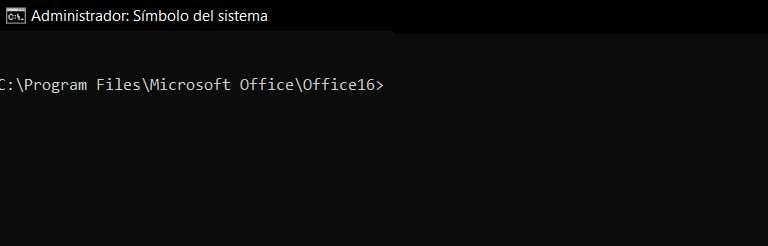
Xóa khóa cho các phiên bản Office hiện đại
Vì vậy, điều đầu tiên chúng tôi sẽ làm ở đây là lấy một số chi tiết của giấy phép như vậy như tên của giấy phép và khóa như vậy. Đối với điều này, chúng ta phải gõ lệnh cscript ospp.vbs / dstatus.
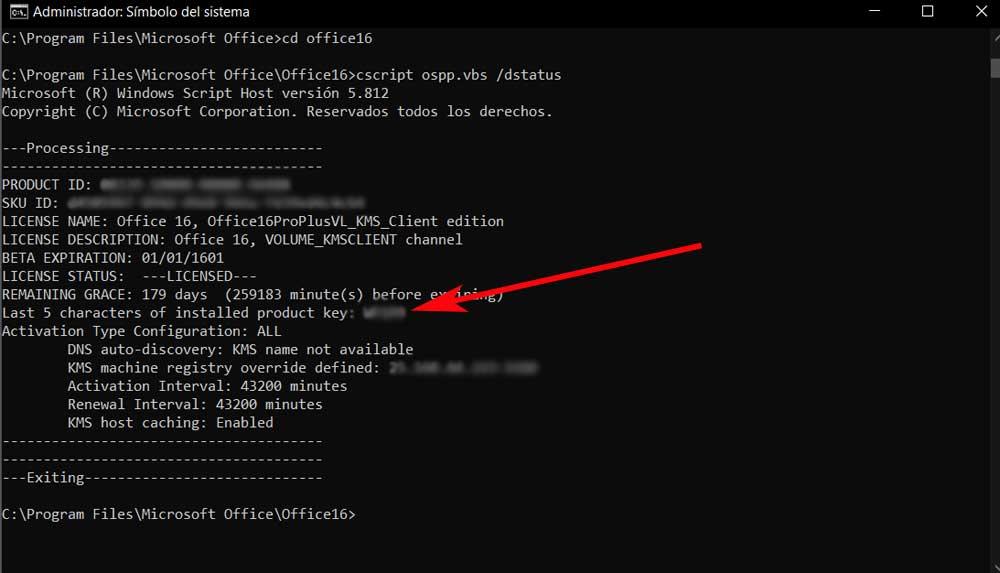
Tại thời điểm đó và sau vài giây, chúng tôi tìm thấy, như chúng tôi đã nói với bạn, một loạt dữ liệu liên quan đến mật khẩu Office mà chúng tôi đã cho bạn biết. Đây là tập hợp có 5 ký tự cuối cùng của nó, trong trường 5 ký tự cuối cùng của trường khóa sản phẩm đã cài đặt. Chà, đây là điều thực sự khiến chúng tôi quan tâm trong trường hợp này. Do đó, tại thời điểm này, chúng tôi sẽ cho bạn biết rằng để xóa khóa sản phẩm Office khỏi máy tính , chúng ta phải viết lệnh sau: cscript ospp.vbs / unkey: XXXXX.
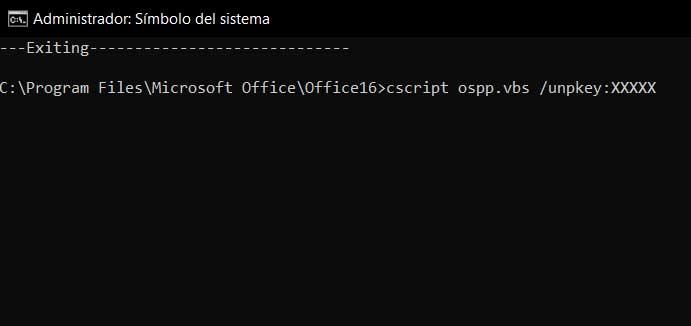
Như bạn có thể tưởng tượng, trong 5 X, bạn sẽ phải chỉ định năm ký tự được thu thập ở bước trước. Bằng cách này, một khi lệnh được thực thi thành công, Office sẽ ở trạng thái không có giấy phép, ít nhất là cho đến khi chúng tôi thêm một cái mới, đó là những gì chúng tôi đang tìm kiếm ở đây.
Xóa khóa Office trong các phiên bản cũ
Như chúng tôi đã đề cập trước đây, cũng có thể xảy ra trường hợp hiện tại bạn vẫn đang làm việc với phiên bản cũ hơn của Bộ Microsoft . Vẫn còn nhiều người dùng trên khắp thế giới có những thứ này trên máy tính của họ, vì vậy chúng tôi cũng sẽ giúp bạn. Trên thực tế, để loại bỏ khóa Office trong các phiên bản cũ hơn này, quy trình thậm chí còn đơn giản hơn.
Lý do chính cho điều này là trong trường hợp cụ thể này, chúng tôi có khả năng sử dụng chương trình của bên thứ ba sẽ rất hữu ích. Chúng tôi đề cập đến ứng dụng có tên Office Key Remover mà bạn có thể tải về từ liên kết này .
Trên thực tế, nó là một đơn giản, phần mềm miễn phí rất nhẹ nhưng sẽ rất hữu ích khi xóa khóa Office khỏi hệ thống. Điều này, chẳng hạn như trong trường hợp trước, sẽ cho chúng ta cơ hội để thay đổi nó nếu chúng ta cần. Do đó, khi chúng tôi đã tải xuống Văn phòng chính Remover , chúng ta phải biết rằng để làm việc trong Windows, tất cả những gì chúng ta cần là có .NET Framework.
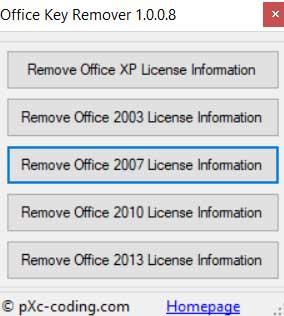
Sau khi cài đặt, chúng tôi chạy nó giống như bất kỳ chương trình nào khác, trong đó chúng tôi tìm thấy một giao diện hiển thị phiên bản tương thích của Office được hỗ trợ ở đây. Như chúng ta sẽ thấy, những phạm vi này từ Office XP cũ đến phiên bản 2013. Vì vậy, tại thời điểm này, chúng ta chỉ cần chọn phiên bản mà chúng ta có, để loại bỏ khóa Office ngay lập tức.